《ppt自我介绍最新(热门8篇)》
ppt自我介绍最新(通用8篇)
ppt自我介绍最新 篇1
教学目标:1.学会插入剪贴画、文本框和自选图形的方法。
2.学会给幻灯片插入声音。
教学重点:掌握插入剪贴画、文本框的方法。
教学难点;学会给幻灯片插入声音。
教学准备:计算机教室、演示用幻灯片、学生电子照片、音乐文件。 教 学 过 程:
一、导入新课
1.利用网络教室向学生出示自己制作的自我简介演示用幻灯片。
2.在刚才的幻灯片中,同学们看到了什么?
明确:文字介绍、图片、声音。
3.师:今天我们就来用幻灯片为自己做一个自我简介,在做的过程中我们一起来学习怎么在幻灯片中插入文字、图片和声音。
二、新课讲解
1、启动powerpoint,并新建幻灯片。
注意将文件保存,并重命名文件为:简介
2、选择幻灯片版式,
3、单击标题栏,输入X同学简介;
4、双击幻灯片中的剪贴画,进行相片插入操作;
双击后——单击左下方“导入”——找到自己的照片——点击“添加”——在“搜索文字”中输入自己的姓名——选择自己的照片,点击“确定”
5、单击在右边的方框内输入简介文字。
6、插入声音。
点击菜单“插入”——点击“影片和声音”——点击“文件中的声音”——找到相应文件,点确定——在弹出方框内选“自动”——右击选择“编辑声音对象”——选择“循环播放,直到停止”和“幻灯片放映时隐藏声音图标”
7.点击“文件”——“保存”,保存文件。
8、测试文件,进行播放。
9、教师对学生作品进行检查,解决学生疑难;
10、选择优秀作品,利用网络教室进行播放,由全体同学打分,评出本课最佳作品。
三、课堂小结
1.本节课我们学习了幻灯片的文字、图片和声音的插入,同学们都学得很认真,希望大家课后将课本再仔细复习一下,有条件的同学可以在家里练习一下。
2.作业:制作一份班级介绍、幻灯片。
ppt自我介绍最新 篇2
1、PPT不要太多字,面试官的注意力应在你身上,而不是PPT上。
2、扬长避短,切忌对自己面面俱到的介绍,毕竟面试官已经有你的简历,不需要你再重复。
3、PPT切忌错字,会让面试官认为你工作粗糙。
4、模板宜素雅,适当插入图片,切忌花哨,哗众取宠。
5、做好被面试官打断的准备。
6、面试官可能临时要求你缩短时间介绍,你要知道什么是必须说的,什么是可说可不说的。
ppt自我介绍最新 篇3
封面
昨天帮一位PPT制作了一份自我介绍的PPT,那么接下来我就和大家分享一下,我的一些制作思路和过程,并为大家分析一下,我每页的思考。
内容
首先,我们来看一下这位朋友的需求。
1、不需要放置人物照片
2、必须设计为四个标题
3、作品是交给老师审核的
4、附加一份专业介绍
那么,大家想一下,如果是你需要制作一份自我简介,你会如何制作?大家可以对比一下,操作时候的方式以及思维。
一、梳理逻辑
首先,我们可以看到的上面的内容是比较零散的,而且都是想到什么写什么,逻辑性并不是很强,那么针对以上的内容,我提炼了以下四个标题:
基本介绍
教育经历
专业介绍
毕业展望
这样基本框架就以及形成了,这种PPT的大纲有什么用呢?
1、对于制作人的来说,我们能够把握幻灯片的整体框架
2、对于演讲人来说,能够将内容更有逻辑的呈现给听众
3、对于听众来说,能够更好的理解和接收讲者所传递的信息
很多人往往在没有准备好自己想要讲什么的时候,就匆匆忙忙打开幻灯片,边做边想内容,这样不仅效率低下,而且做出来的PPT可想而知。
二、建立风格
风格包含的元素主要有:背景,字体,颜色,其他元素等。
背景:因为是一份自我介绍,所以我使用了白色的纯色背景,给人一种洁白,干净的感觉。
字体:现代风格的幻灯片,常选用黑体(思源黑体,微软雅黑,冬青黑体),我担心有些字体镶入错误,导致演示效果出现差错,所以我选择了系统自带的微软雅黑作为标题,正文字体选择了微软雅黑Light。
字体的选择最核心的原则就是保证文字易读性,像我们书面字体,宋体,放在这种风格的幻灯片上就不太合适,还有不要使用过多的行楷,粗体什么的。否则,你的PPT就被判死刑了。
颜色:对方是一位女生,所以根据印象色的一个原理,我的少女时代嘛,主题色就选择了明度和饱和度都较低的粉色。正文色为深灰色。
三、逐一美化
由于页数比较少,而且关联度比较低,所以在建立完基本框架,定好风格基调之后,我们就可以开始逐一美化了。
封面
封面的内容,对方只给了四个字“自我简介”
那么无论你怎么排版,页面视觉效果肯定是不够饱满的,所以我选择添加了一些修饰元素。
1、英语,让你的页面B格上升的神器。
2、不闭合线框,能够起到一个装饰的效果,而且能够让听众的视觉聚焦到线框的内容当中,即聚焦视线。
3、图片的选择,大学生可以选的元素有很多,教室,黑板,粉笔等与学习相关的都可以选择,我搜到了一张整齐排布的彩色蜡笔,这张图片被我裁剪过,下方的留白原本只有一点点。
目录
我们先来思考一个问题,为什么上方的色块要选择粉红色,而不是其他颜色?
我在这里不解答,欢迎说出你的见解。
目录的内容主要包括四个,而且文字内容很少,那么我们需要再排版等方面上,让页面显得不那么单调空洞。
所以我做成了以上的形式,并添加了一些修饰的元素。比如:线框,图标,英语,背景图片。
基本信息
首先为了保持风格的延续,以及整体幻灯片的整齐性,我将标题统一放在了左上角。
为了保证那位朋友的信息安全,我将姓名做了修改。
这一页的难点在于,基本简介居然不放图片。这就非常尴尬了,简介的内容顶多占据半壁江山,那么另外一边应该如何填补。如何让页面显得比较丰富,热闹?
经过内容的分析,我将兴趣爱好归类到了此页面被配了两张图片,这些图片都是源于网上,为什么不适用自己生活场景的图?
第一个原因,大家的拍照技术有限,拍出来的效果本身就不好,而且背景太杂,放到幻灯片上影响整体美观程度。
第二个原因,有些相片的分辨率太低,稍微拉伸就会出现模糊。
补充:有一些真正需要具体照片的,我们只能从美化照片,以及排版等角度去填补以上的不足。
来讲一下,垫底的两块色块的作用。
提高图版率:视觉化元素占据页面的面积比率。
图版率越高,页面则越热闹。反之,则越冷静。
即使页面有很多内容,但是,如果去掉色块的效果是如何的,大家来感受一下。
去掉效果
页面的整体视觉效果就下降了很多,当然,有些朋友可能会更喜欢这种简洁的页面。这也可以理解,因为每个人的审美观差异。只是想告诉大家,提高页面的丰富度,可以从添加视觉元素入手。
教育经历
其实仔细一下这个时间轴的内容,我一脸懵逼,我一开始以为她是转学,所以写了那么多学校,没想到她把读高一,高二,高三的时间分出来写了。额,好吧,你赢了,我还是照做吧。
这页页面没什么好说的,就是一个简单的时间轴,简单遵循一些对齐原则。不过有一点提一下,为什么时间轴上,要使用两种不同深浅的色块,大家思考一下,欢迎下方写出你的感想。
专业介绍
有一个普遍的现象是这样的,有些朋友在很多时候为了让页面显得高大上,很多人会去添加很多花花绿绿的颜色,添加很多乱七八糟的特效。
我只想说,简单产生美,请为你的PPT做减法,而不是做加法。简单的左右排版,文字对齐,这样的页面制作难度并不大,而且美观度也相当的不错,为什么很多人不愿意设计这些东西转而追求花花绿绿的世界呢?
毕业展望
又是一个非常少文字的页面,只有一段话,提供给大家一个思路,找一张高清图片,上下排版即可。
ppt自我介绍最新 篇4
【课 题】第十五课 制作一张自我介绍的幻灯片
【教学目标】
1、知识目标:学习制作幻灯片的方法和技能
2、能力目标:掌握制作幻灯片的方法和技能
3、情感态度和价值观:提高学生学习信息技术知识的兴趣和增强学生对信息技术知识的热爱及其献身精神。
【重 点】学习制作幻灯片的方法和技能
【难 点】掌握制作幻灯片的方法和技能
【方 法】计算机教室上机操作课
【课 时】1课时
【教学过程】
一、制作一张幻灯片:幻灯片版式为“标题和一栏文本”。
二、标题是“我的个人信息”。标题字体“黑体”,字号“一号字”,红色,加粗。
三、文本内容:介绍自己的姓名、出生年月日、家庭详细地址,手机号码,电话号码,QQ号码,邮件地址(即邮箱)。介绍自己的学历和特长及爱好。说明自己的远大理想。
【板书设计】
一、制作一张幻灯片:幻灯片版式为“标题和一栏文本”。
二、标题是“我的个人信息”。标题字体“黑体”,字号“一号字”,红色,加粗。
三、文本内容:介绍自己的姓名、出生年月日、家庭详细地址,手机号码,电话号码,QQ号码,邮件地址(即邮箱)。介绍自己的学历和特长及爱好。说明自己的远大理想。
【课后总结】
【作业布置】
ppt自我介绍最新 篇5
课 题:制作“自我介绍”幻灯片 教学目标:
1、认识“图片工具栏”,并能利用它对所选图片进行编辑;
2、了解“插入”菜单“符号”选项的使用,能插入特殊符号并进行修饰;
3、巩固文字的输入、美化和图片的插入技能,制作主题鲜明、图文并茂的幻灯片;
4、培养学生的自学能力,鼓励创新精神。
教学重点:图片的编辑处理;
任务设计:
内容:以“自我介绍”为主题,制作1—2张图文并茂的幻灯片,并做到“主题鲜明,版面美观,个性突出”。
知识技能:
旧知:幻灯片的版式选择;插入图片;插入文本框;图片大小、位置的调整;
新知:图片工具栏的认识、使用;特殊符号的插入;已有文本框或图片的删除;
具体要求:
1、 内容:第一张幻灯片标题为“自我介绍”,模式参照教材P59页图12-6,可增、改;第二张幻灯片标题自定,内容围绕自己的爱好来制作,样式不限;
2、 素材:
幻灯片:网上邻居Teacher学生练习\自我介绍练习.ppt; 素材:网上邻居Teacher图片素材。
3、根据所选主题输入文字内容并进行美化,插入图片并根据需要对图片进行适当编辑处理,做到版面布局合理,内容健康,富有个性特色。
教学过程:
一、 引入:
说明本课任务,请学生根据教材P59页图12-6说明制作过
程(板书)。教师指出本课新授内容。
二、 新授:
1、 学生自学:看教材P60-63的例1、例2、例3,思考以下问题:在进行图片的处理之前,都有一个准备动作,是什么?
三种操作分别使用的是哪三个工具?操作有何不同?
2、 学生示范:请三个学生分别对指定图片进行以上操作,教师根据学生操作情况作强调说明或纠正。
3、 师:请学生在后面的操作中,试一试图片工具栏的其它按钮,看看有何效果。
4、 教师示范:插入特殊符号的操作,及注意事项。并要求学生思考:如何进行改变符号的颜色、大小等操作?
5、 师说明任务具体要求,学生上机练习。教师针对不同情况解惑、答疑,巡视辅导。
三、互相观摩、交流。
ppt自我介绍最新 篇6
我叫_。
20_年的10月27日,对我们全班来说很特别----升旗班,对我个人来说更是特殊----因为我是升旗手。
过早饭,我立刻穿好校服,戴好红领巾,带着一份好心情匆匆赶往学校。一进校门,只见班级的大部分同学都到了,整齐地在升旗台前列队等候教师的指挥。
当老师把国旗交到我手中的那一瞬,我的心潮起伏,思绪万千,感到今天的五星红旗格外的鲜艳。此时,我似乎看到了烈士浴血奋战的激烈场面,似乎看到那开国大典的壮观场景……一种责任从心底油然升起。“请老师放心,保证完成这项光荣的任务!”我向老师行了个报告礼,响亮的声音传遍了整个操场。
伴随着运动员进行曲,我与四名护旗员走在班级队伍的前面,昂首挺胸,步伐矫健。待我将国旗安好后,才转身面向全体师生站立。陡然间,我的心里有着一种说不出来的感觉。天啊!人山人海,1800多名师生齐刷刷地看着我呀!平日里的我哪有这般经历呀!心里像揣着一只兔子,不住地“嘣嘣”乱跳。我悄悄地长舒了一口气,定了定神。
这时,只听见嘹亮的国歌声响起来,同学们都不约而同地敬队礼,我心里的紧张感刹那间完全消失了,目光专注于被我徐徐升起的五星红旗上。我似乎感觉自己就像是在天安门广场,像一名升旗的军人,那么的骄傲与自豪。
“今天我因实验而骄傲,明天实验因我而自豪。”同学们洪亮的宣誓声音在操场上空回荡,五星红旗也在随同学们的庄严宣誓声飘扬。然而,我与我们中队全体同学的梦想一起在飘,而且越飘越高……
ppt自我介绍最新 篇7
我叫杨小小,今年9岁了。我有一对明亮的眼睛,眉毛像弯弯的小伞,我的门牙旁边的两颗牙齿向外觉着,一笑就露出来了,爸爸妈妈把它们称作“蛇牙”,因为我属蛇嘛!我有长长的头发,喜欢扎成马尾辫。
我平时写完作业,就会专注地看我喜欢的书,仿佛自己都到了书的世界。
我最开心的事就是过生日,因为可以吃到蛋糕,收到礼物。我最喜欢看的动画片是米老鼠和唐老鸭,觉得这个动画片很有趣,看到好笑的地方,还会“哈哈”大笑。
我非常喜欢科学课,一上科学课,我的心情可舒畅了,因为科学课非常有趣,可以探索科学知识。我不太喜欢写作文,一要写作文就垂头丧气,因为写完了要改,改完了还要重抄一遍,如果写得不好还要重写,好累人!不过,经过多次修改,我的作文有了进步呢!
我看见别的小朋友会的事情,就也想学一学,所以我学会了轮滑、滑板、骑自行车、打羽毛球,钢琴弹得也不错,我用的笔袋、自动铅笔、铅笔芯,都是弹钢琴获得的奖品。
我也有许多毛病,喜欢睡懒觉,早上都是爸爸妈妈把我拽起来的。我还有些马虎,乱放东西,用的时候找不到,急得像热锅上的蚂蚁—团团转。我还爱哭,爸爸妈妈一批评我,我就直掉眼泪豆豆,大家可不要笑话我啊!
ppt自我介绍最新 篇8
【教学目标】
1、知识目标:学习制作幻灯片的方法和技能
2、能力目标:掌握制作幻灯片的方法和技能
3、情感态度和价值观:提高学生学习信息技术知识的兴趣和增强学生对信息技术知识的热爱及其献身精神。
【重 点】
学习制作幻灯片的方法和技能
【难 点】
掌握制作幻灯片的方法和技能
【方 法】
计算机教室上机操作课
【课 时】
1课时
【教学过程】
一、制作一张幻灯片:幻灯片版式为“标题和一栏文本”。
二、标题是“我的个人信息”。标题字体“黑体”,字号“一号字”,红色,加粗。
三、文本内容:介绍自己的姓名、出生年月日、家庭详细地址,手机号码,电话号码,QQ号码,邮件地址(即邮箱)。介绍自己的学历和特长及爱好。说明自己的远大理想。
【资 料】
【板书设计】
一、制作一张幻灯片:幻灯片版式为“标题和一栏文本”。
二、标题是“我的个人信息”。标题字体“黑体”,字号“一号字”,红色,加粗。
三、文本内容:介绍自己的姓名、出生年月日、家庭详细地址,手机号码,电话号码,QQ号码,邮件地址(即邮箱)。介绍自己的学历和特长及爱好。说明自己的远大理想。
【课后总结】
【作业布置】